[imgr=XP-logo-470.png]XP-logo-80.png?nocache=1308050708418[/imgr]Falls sich Windows XP nicht mehr starten lässt, kann dies daran liegen das der Bootsektor oder die Boot.ini beschädigt ist. Den Bootsektor können Sie ohne Probleme mit der Windows XP Setup CD wiederherstellen.
Gehen Sie wie folgt vor:
Von CD booten
Ändern Sie im BIOS oder per Bootmenü die Startreihenfolge des Computers.
(Zur Darstellung in Originalgröße Abbildungen anklicken)
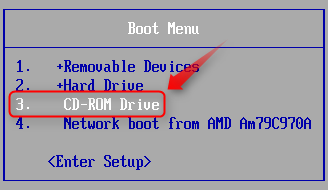
Wie Sie die Bootreihenfolge ändern können erfahren Sie im Supportnet Tipp: Bootreihenfolge ändern
Drücken Sie eine Taste um von der CD zu starten

Nun wird die Hardware untersucht und die benötigten Setup-Dateien werden geladen.
Bootsektor mithilfe der Wiederherstellungskonsole reparieren
Drücken Sie die "R"-Taste um die Wiederherstellungskonsole zu öffnen.
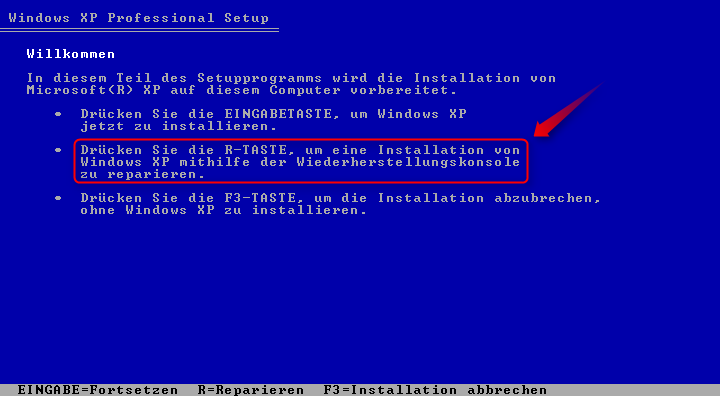
Wählen Sie die Windows Version aus an der Sie sich anmelden möchten (1) und geben Sie die Zahl unter (2) ein.

Geben Sie das Administrator Passwort ein um sich anzumelden. Haben Sie das Kennwort vergessen, können Sie dies mit dem Offline NT Passwort & Registry Editor zurücksetzen. Windows XP Kennwort zurücksetzen
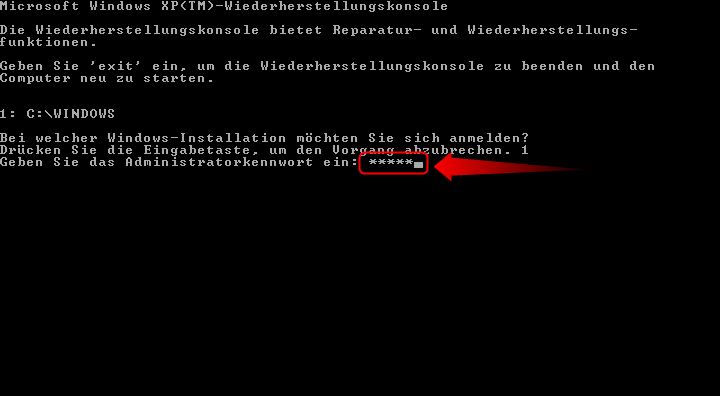
Geben Sie nun den Befehl "fixmbr" ein (1) und bestätigen Sie mit "j" (2).
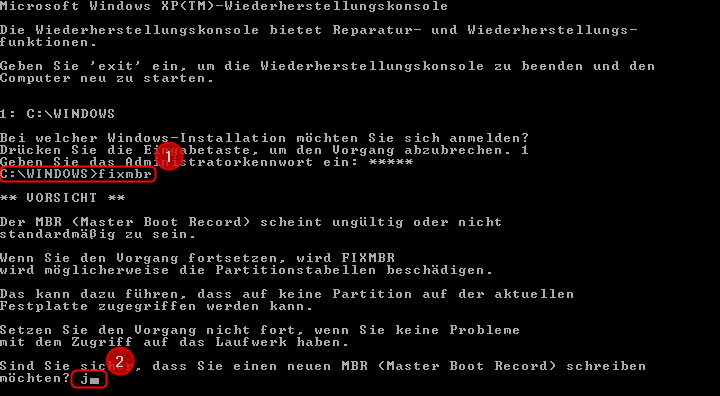
Geben Sie jetzt den Befehl "fixboot" ein (1) und bestätigen Sie dies wieder mit "j" (2).
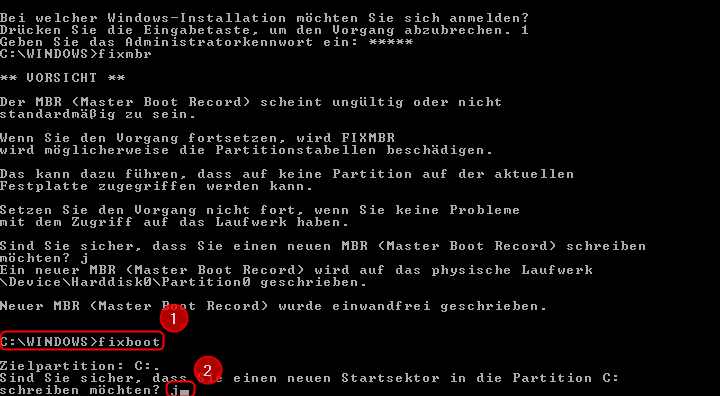
Falls Sie mehrere Windows Installationen haben, diese aber in der Wiederherstellungskonsole nicht aufgelistet wurden, geben Sie den Befehl "bootcfg /rebuild" ein. Dieser Befehl scannt Ihre Festplatten nach installieren Windows Versionen (nur bis XP), welche dann hinzugefügt werden können.
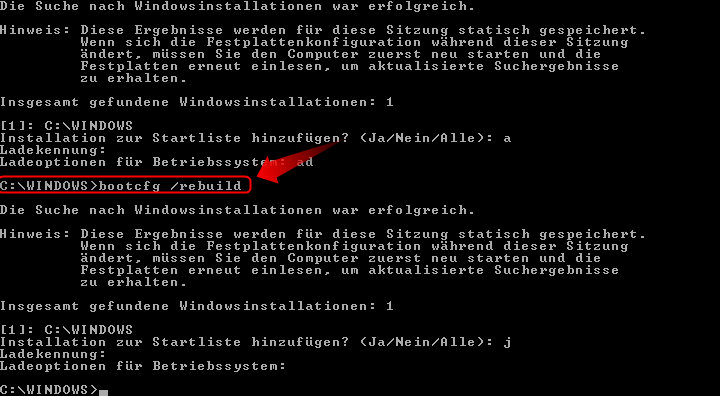
"Ladekennung" Ist der Anzeige Name im Auswahlmenü, bei den "Ladeoptionen" können zusätzliche Startoptionen hinzugefügt werden. Mit der Eingabetaste überspringen Sie die Ladeoptionen.
Geben Sie nun nur noch "exit" ein um die Wiederherstellungskonsole zu schließen und den Computer neu zu starten.

Damit ist der Bootsektor wiederhergestellt und der Computer startet automatisch neu. Windows XP sollte nun wieder ordnungsgemäß starten.


Hallo
sehr gute Anleitung.
Aber mein XP prof. startet immer noch nicht:(
Gibt die Wieerherstellungskosole noch mehr her oder was für Wiederherstellungstools gibt es noch?
Gruss Jochen
Um zu überprüfen ob dein System überhaupt noch funktionsfähig ist, solltest du dir die "supergrub" cd besorgen. Die sucht auf deiner Festplatte nach bootbaren Systemen und startet sie dann.
Du kannst auch eine Windows 7 oder Windows 8 CD/DVD starten. Dort gibt es dann Reperaturfunktionen, die alles automatisch machen. Zwei bis dreimal drüber laufen lassen und schon sollte dein XP wieder starten. Windows 7 und Windows 8 sind nähmlich Abwärtskompatibel.
Hier wird dir im übrigen geholfen:
https://supportnet.de/faqsthread/2328223
Die Wiederherstellungskonsole funktioniert aber nur, wenn man ein Passwort vergeben hat.
Da ich auf meinem System einziger Nutzer bin habe ich nie ein Passwort vergeben.
Gestern wollte ich meinen Bootsektor reparieren und bin nur bis zur der Stelle gekommen wo mann ein Passwort eingeben soll.
Da ich keines habe, habe ich die Eingabetaste gedrückt…und ab da ging gar nichts mehr!
Windows beharrte auf ein Passwort.
Heute habe ich XP neu installiert…und wieder ohne Passwort !
@2e "supergrub" cd … oder auch die Paragon 2011. Backup&Recover , bei der Free weis ich nicht